Merhaba Dostlar,
Biliyorsunuz ki teknoloji ilerledikçe optik sürücü devri de kapanýyor. Çoðu laptop üreticisi ürünlerine DVD Sürücüsü yerleþtirmiyor. On yüklemeye ihtiyaç duyduðumuz durumlarda ise artýk bir USB belleðe ihtiyacýmýz oluyor. Yanlýz bu durum öyle kopya yapýþtýr þeklinde olmuyor. Her hangi bir dosya yý ( Windows, Linux, Mac ) sistem kurulum dosyalarýný doðrudan USB Belleðimiz içerisine kopyalar isek, sistem baþlangýçta bu dosyalarý tanýmaz ve USB Belleði atlayýp mevcut sistem ile baþlamaya çalýþýr. Ýþte size burda basit bir ayar, küçük bir uygulama ile USB Belleðimizi Ön Yüklemeli hale getirmeyi göstereceðim.
Bunun için öncelik le Sevgili Misafir. Üye olmadan linkleri göremezsin Üye olmak için týklayýnýz isimli Programýmýzý indiriyoruz. Bu yazý hazýrlanýr iken en son sürümü olan 2.18 di. Sizler için Yandex e Upload edip paylaþýyorum fakat orjinal sitesinden en son sürümü kontrol etmek ister iseniz Sevgili Misafir. Üye olmadan linkleri göremezsin Üye olmak için týklayýnýzziyaret edebilirsiniz.
Programýmýzý indirmiþ isek sýrada Ön Yüklemeli Hale getireceðimiz USB Belleðimizi PC ye takýyoruz.
indirmiþ olduðumuz Rufus isimli uygulama ( [Resim-1 ) ya çift týklýyoruz. Kullanýcý Hesabý denetimi aktif ise uyarý alacaksýnýz. EVET deyip devam ediyoruz. Þimdi bir uyarý daha alacaksýnýz. ( Resim-2 ) Burda ister EVET deyin ister HAYIR fark etmez. Güncelleme var mý ? Yok mu ? diye sorgulamak istiyor ve size soruyor. Önerim HAYIR deyip devam edin. Þimdi uygulama baþladý ( Resim-3 )
Burda bir kaç ayar kontrolünden sonra iþleme baþlayabiliriz...
ilk Kutu, Aygýt:
USB Belleðinizi seçmelisiniz.
ikinci Kutu, Disk Bölüm Düzeni ve Hedef Sistem Türü:
MBR Bölüm Düzeni: BÝOS ya da UEFÝ için
uncucu Kutu, Dosya Sistemi:
FAT32 (Varsayýlan) "Bu kýsým siz de farklý olabilir. Varsayýlan ne iþe onu seçin."
Dördüncü Kutu, Ayýrma Birimi Boyutu:
16 kilobyte (Varsayýlan) "Bu kýsým siz de farklý olabilir. Varsayýlan ne iþe onu seçin."
Beþinci Kutu, Yeni Birim Etiketi:
Dilediðinizi Yazabilirsiniz.
Biçimlendirme Seçenekleri:
*Hatalý Bloklar için Aygýtý Denetle ( Onay Kutusu Boþ olsun, karþýsýnda ki seçenek ise "1 Geçiþ" þeklinde seçili olsun. )
*Hýzlý Biçimlendir ( Onay Kutusu Seçili olsun )
*Açýlýþ Diski Oluþturma Yöntemi ( Onay Kutusu Seçili olsun ve karþýsýnda ki seçenek ISO Yansýmasý olsun. Hemen devamýn da gördüðünüz disk iþaretine týklayýp USB ye yazacaðýmýz ÝSO dosyasýnýn yolunu gösterelim.
*Geniþletilmiþ Etiket ve Simge Dosyalarý Oluþtur ( Onay Kutusu Seçili olsun )
Tüm ayarlar bu þekil de ayarlandýktan sonra son olarak BAÞLAT butonuna týklayýp iþlemin tamamlanmasýný bekleyelim. Ýþlem tamamlandýðýn da artýk sistemi USB belleðimiz ile baþlatabiliriz.
Resim-1
Resim-2
Resim-3
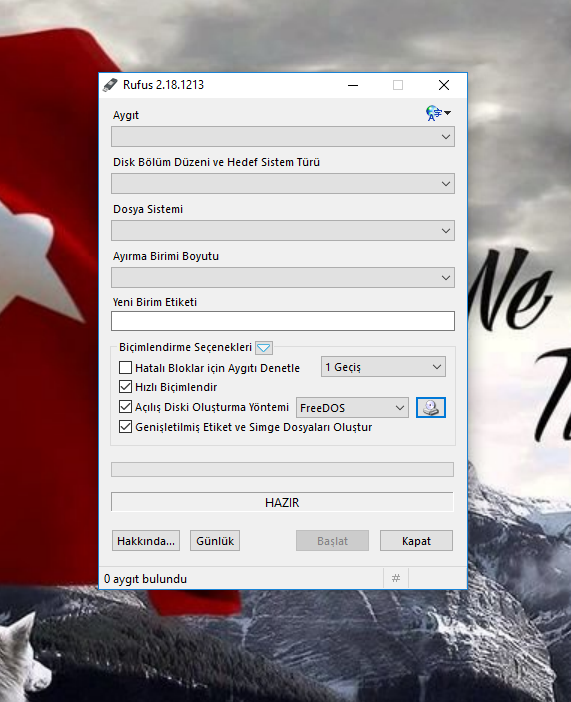














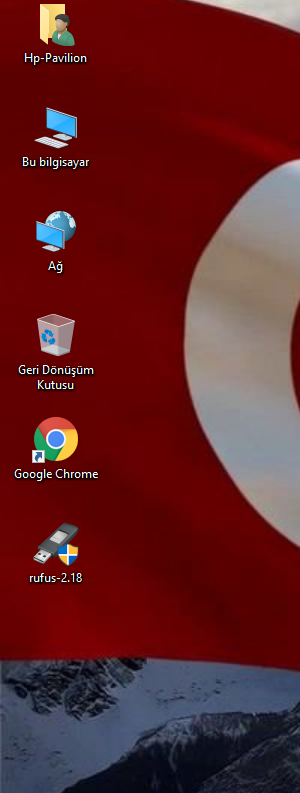
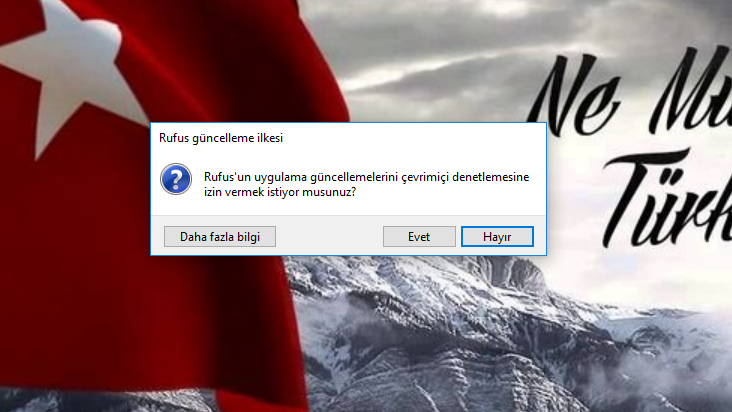


 Alýntý ile Cevapla
Alýntý ile Cevapla

